ImageMagick là một công cụ xử lý ảnh mạnh mẽ và không thể thiếu trên hầu hết các máy chủ sử dụng DirectAdmin. Nó đóng vai trò trung tâm trong việc tạo, chỉnh sửa và chuyển đổi hình ảnh, phục vụ cho vô số ứng dụng web từ các trang thương mại điện tử đến blog cá nhân. Tuy nhiên, việc sử dụng một phiên bản ImageMagick cũ có thể tiềm ẩn nhiều rủi ro, từ các lỗ hổng bảo mật nghiêm trọng đến hiệu suất xử lý kém và thiếu hỗ trợ cho các định dạng ảnh hiện đại. Nâng cấp phiên bản ImageMagick không chỉ là một biện pháp bảo trì cần thiết mà còn là một bước đi chiến lược giúp cải thiện tốc độ, tăng cường bảo mật và đảm bảo website của bạn tương thích với các công nghệ mới nhất. Bài viết này sẽ hướng dẫn bạn chi tiết quy trình nâng cấp ImageMagick trên DirectAdmin một cách an toàn và hiệu quả.
Giới thiệu về ImageMagick và vai trò trên máy chủ DirectAdmin
ImageMagick là gì?
ImageMagick là một bộ phần mềm mã nguồn mở miễn phí, được thiết kế để tạo, chỉnh sửa, soạn thảo và chuyển đổi hình ảnh kỹ thuật số. Nó có thể đọc và ghi hơn 200 định dạng ảnh khác nhau, bao gồm các định dạng phổ biến như JPEG, PNG, GIF, TIFF, và cả những định dạng phức tạp hơn như PDF và SVG. Các tính năng chính của ImageMagick rất đa dạng, từ các thao tác cơ bản như thay đổi kích thước, cắt, xoay, thêm hiệu ứng, cho đến các kỹ thuật nâng cao như nhận dạng hình dạng, chuyển đổi không gian màu và tạo ảnh động. Sức mạnh của nó nằm ở giao diện dòng lệnh (command-line interface), cho phép các nhà phát triển và quản trị viên tự động hóa các tác vụ xử lý ảnh hàng loạt một cách dễ dàng và linh hoạt. Đây chính là lý do ImageMagick trở thành lựa chọn hàng đầu cho các ứng dụng web cần xử lý ảnh ở quy mô lớn. Xử lý ảnh trên máy chủ hiệu quả với các công cụ chuyên nghiệp
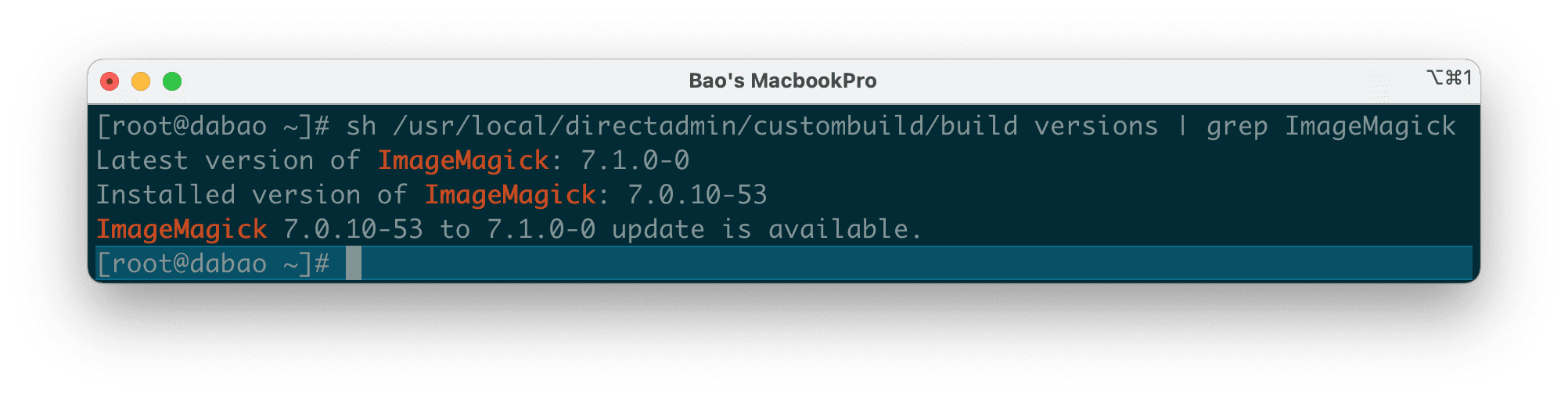
Vai trò của ImageMagick trên máy chủ DirectAdmin
Trên một máy chủ quản lý bằng DirectAdmin, ImageMagick không chỉ là một tiện ích phụ trợ mà là một thành phần cốt lõi, tích hợp sâu vào hệ thống để phục vụ nhiều chức năng quan trọng. Vai trò rõ ràng nhất của nó là hỗ trợ các mã nguồn website (CMS) như WordPress, Joomla, hay Magento. Khi bạn tải một hình ảnh lên website, chính ImageMagick thường là công cụ đứng sau xử lý việc tạo các phiên bản ảnh nhỏ hơn (thumbnails), nén ảnh để tối ưu tốc độ tải trang, hoặc thêm watermark để bảo vệ bản quyền. Ngoài ra, ImageMagick còn được sử dụng trong các trình quản lý file, các ứng dụng email để hiển thị ảnh xem trước, và nhiều dịch vụ khác trên máy chủ. Một phiên bản ImageMagick lỗi thời hoặc cấu hình sai có thể gây ra lỗi hiển thị hình ảnh, làm chậm website và thậm chí tạo ra các lỗ hổng bảo mật cho toàn bộ hệ thống. Hướng dẫn cài đặt và cấu hình máy chủ DirectAdmin chi tiết
Tại sao cần nâng cấp phiên bản ImageMagick
Lý do bảo mật
Bảo mật là lý do quan trọng hàng đầu thúc đẩy việc nâng cấp ImageMagick. Giống như bất kỳ phần mềm nào, các phiên bản cũ của ImageMagick thường chứa các lỗ hổng đã được biết đến nhưng chưa được vá. Tin tặc có thể khai thác những điểm yếu này thông qua các tệp hình ảnh được chế tạo đặc biệt. Khi máy chủ xử lý một tệp ảnh độc hại, kẻ tấn công có thể thực thi mã tùy ý từ xa (Remote Code Execution – RCE), chiếm quyền kiểm soát website hoặc thậm chí toàn bộ máy chủ. Một trong những lỗ hổng nổi tiếng nhất là “ImageTragick” (CVE-2016-3714), cho phép kẻ tấn công chạy lệnh trên máy chủ chỉ bằng cách tải lên một tệp ảnh. Việc nâng cấp lên phiên bản mới nhất đảm bảo rằng bạn đã áp dụng tất cả các bản vá bảo mật quan trọng, giúp đóng lại những “cánh cửa” mà tin tặc có thể lợi dụng, bảo vệ dữ liệu và duy trì sự ổn định cho hệ thống. Tham khảo thêm chi tiết về bảo mật máy chủ để nâng cao hiệu quả bảo vệ toàn diện.
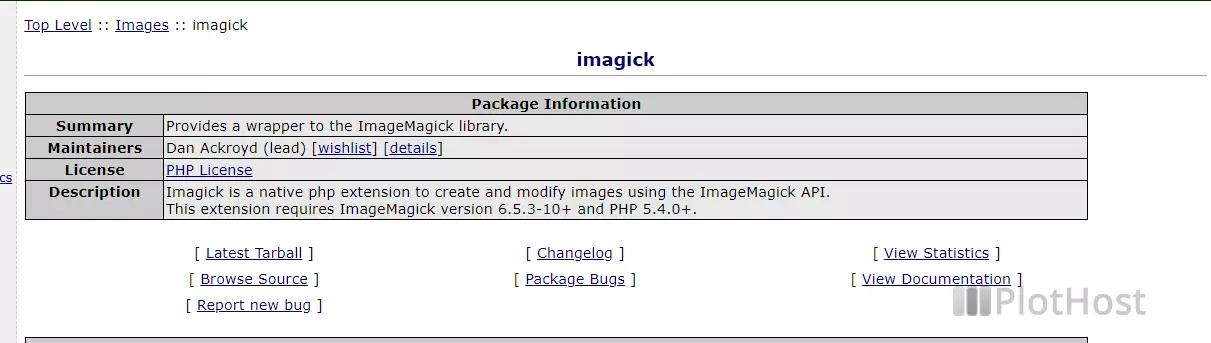
Tính năng và hiệu suất mới
Công nghệ hình ảnh trên web không ngừng phát triển, và việc nâng cấp ImageMagick giúp bạn bắt kịp xu hướng này. Các phiên bản mới thường mang đến những cải tiến đáng kể về hiệu suất, giúp xử lý ảnh nhanh hơn và tiêu tốn ít tài nguyên hệ thống hơn (CPU, RAM). Điều này đặc biệt quan trọng đối với các website có lưu lượng truy cập cao hoặc các trang thương mại điện tử với hàng ngàn sản phẩm, nơi tốc độ xử lý ảnh ảnh hưởng trực tiếp đến trải nghiệm người dùng và tỷ lệ chuyển đổi. Hơn nữa, các phiên bản mới còn hỗ trợ các định dạng ảnh hiện đại như WebP và AVIF, giúp tạo ra những hình ảnh chất lượng cao với dung lượng tệp nhỏ hơn đáng kể so với JPEG hay PNG. Việc chuyển sang sử dụng các định dạng này có thể cải thiện mạnh mẽ tốc độ tải trang, một yếu tố quan trọng trong xếp hạng SEO của Google. Bằng cách nâng cấp, bạn đang trang bị cho máy chủ của mình những công cụ tối ưu nhất. Tìm hiểu thêm về tối ưu SEO tổng thể để nâng cao hiệu quả website.
Hướng dẫn chi tiết nâng phiên bản ImageMagick trên DirectAdmin
Chuẩn bị trước khi nâng cấp
Trước khi bắt đầu bất kỳ quá trình nâng cấp nào trên máy chủ, sự chuẩn bị cẩn thận là chìa khóa để đảm bảo an toàn. Bước đầu tiên và quan trọng nhất là sao lưu toàn bộ dữ liệu quan trọng. Bạn nên tạo một bản sao lưu đầy đủ (full backup) cho các website, cơ sở dữ liệu và cả các tệp cấu hình của máy chủ. Điều này sẽ là “phao cứu sinh” cho phép bạn khôi phục lại trạng thái ban đầu nếu có sự cố xảy ra. Tiếp theo, bạn cần kiểm tra phiên bản ImageMagick hiện tại đang được cài đặt trên hệ thống. Mở terminal SSH và thực thi lệnh sau: convert -version Lệnh này sẽ hiển thị thông tin chi tiết về phiên bản, các thư viện phụ thuộc và ngày phát hành. Việc ghi lại thông tin này giúp bạn xác nhận rằng quá trình nâng cấp đã thành công sau khi hoàn tất. Ngoài ra, bạn có thể đọc thêm hướng dẫn sao lưu máy chủ tức thời để chuẩn bị kỹ càng hơn.
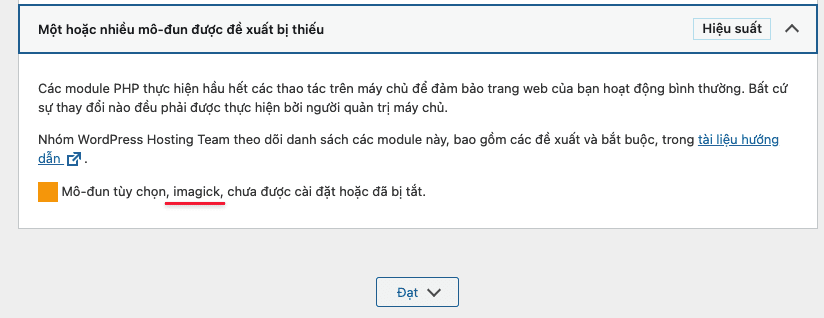
Các bước nâng cấp chi tiết
Quá trình nâng cấp ImageMagick trên DirectAdmin thường được thực hiện thông qua giao diện dòng lệnh (SSH). Các bước dưới đây dành cho hệ điều hành phổ biến như AlmaLinux hoặc Rocky Linux (tương tự CentOS).
1. Cập nhật hệ thống: Luôn bắt đầu bằng việc cập nhật các gói phần mềm hiện có để đảm bảo tính tương thích. dnf update -y
2. Gỡ bỏ phiên bản ImageMagick cũ: Để tránh xung đột, hãy gỡ cài đặt hoàn toàn phiên bản hiện tại. dnf remove ImageMagick ImageMagick-devel
3. Cài đặt các gói phụ thuộc cần thiết: Phiên bản mới có thể yêu cầu các thư viện và công cụ biên dịch khác. dnf groupinstall "Development Tools" dnf install -y php-devel php-pear
4. Cài đặt ImageMagick thông qua PECL: PECL (PHP Extension Community Library) là cách phổ biến để cài đặt tiện ích mở rộng cho PHP, bao gồm cả Imagick. pecl uninstall imagick pecl install imagick Sau khi lệnh chạy, nó sẽ tự động tải về, biên dịch và cài đặt phiên bản Imagick mới nhất tương thích với PHP.
5. Thêm tiện ích vào cấu hình PHP: Bạn cần đảm bảo PHP nhận diện được module mới. Thêm dòng extension=imagick.so vào tệp php.ini của bạn hoặc tạo một tệp cấu hình riêng. echo "extension=imagick.so" > /etc/php.d/imagick.ini
6. Khởi động lại dịch vụ: Cuối cùng, khởi động lại máy chủ web (Apache hoặc Nginx) và PHP-FPM để áp dụng các thay đổi. systemctl restart httpd systemctl restart php-fpm. Tham khảo thêm quản trị máy chủ SSH cơ bản để hiểu chi tiết từng bước trong quy trình nâng cấp.

Kiểm tra và xác nhận phiên bản sau nâng cấp
Sau khi hoàn thành các bước cài đặt, việc kiểm tra lại là vô cùng cần thiết để đảm bảo mọi thứ hoạt động chính xác. Đầu tiên, hãy chạy lại lệnh kiểm tra phiên bản trong terminal: convert -version So sánh kết quả với thông tin bạn đã ghi lại trước đó. Bạn sẽ thấy số phiên bản đã được cập nhật lên phiên bản mới nhất. Tiếp theo, xác minh rằng tiện ích mở rộng Imagick đã được nạp thành công vào PHP. Bạn có thể sử dụng lệnh: php -m | grep imagick Nếu lệnh này trả về “imagick”, điều đó có nghĩa là module đã được kích hoạt. Để chắc chắn hơn, bạn có thể tạo một tệp info.php với nội dung <?php phpinfo(); ?> và tải nó lên website. Truy cập tệp này qua trình duyệt và tìm kiếm mục “imagick”. Nếu bạn thấy thông tin chi tiết về phiên bản Imagick, quá trình nâng cấp đã thành công mỹ mãn. Xem thêm kiểm tra hoạt động website sau nâng cấp để đảm bảo không có sự cố.
Các lưu ý và đảm bảo nâng cấp an toàn không ảnh hưởng hệ thống
Sao lưu và kiểm tra tương thích phần mềm
Nguyên tắc vàng trong quản trị hệ thống là “luôn luôn sao lưu trước khi thay đổi”. Việc nâng cấp ImageMagick có thể tiềm ẩn rủi ro gây xung đột với các thành phần khác. Do đó, một bản sao lưu đầy đủ của hệ thống là bắt buộc. Hãy chắc chắn bạn đã backup cả mã nguồn website, cơ sở dữ liệu và các tệp cấu hình quan trọng của DirectAdmin và máy chủ. Bên cạnh đó, kiểm tra tính tương thích là một bước không thể bỏ qua. Hãy đọc tài liệu phát hành (release notes) của phiên bản ImageMagick mới để xem nó có yêu cầu phiên bản PHP, thư viện hệ thống (như glibc) hay các phụ thuộc nào khác hay không. Đôi khi, việc nâng cấp ImageMagick cũng đòi hỏi bạn phải nâng cấp cả phiên bản PHP để đảm bảo mọi thứ hoạt động trơn tru. Bỏ qua bước này có thể dẫn đến lỗi nghiêm trọng cho các ứng dụng web đang chạy trên máy chủ. Tham khảo thêm bài viết quản trị PHP và máy chủ hiệu quả để kiểm soát đồng bộ các phiên bản phần mềm.

Giám sát hệ thống sau nâng cấp
Quá trình nâng cấp không kết thúc ngay sau khi bạn chạy lệnh cuối cùng. Giai đoạn giám sát sau đó là cực kỳ quan trọng để phát hiện sớm các vấn đề phát sinh. Hãy chủ động kiểm tra các tệp nhật ký (log) của hệ thống. Các log của máy chủ web (ví dụ /var/log/httpd/error_log) và log của PHP-FPM sẽ cho bạn biết nếu có bất kỳ lỗi nào liên quan đến việc xử lý hình ảnh. Đồng thời, hãy truy cập vào các website của bạn và kiểm tra kỹ các chức năng sử dụng đến hình ảnh như tải lên ảnh, tạo thumbnail, hiển thị thư viện ảnh. Nếu phát hiện bất kỳ hành vi bất thường nào, hãy phân tích log để tìm nguyên nhân. Luôn chuẩn bị sẵn một kế hoạch “rollback” – tức là quy trình để quay trở lại phiên bản cũ từ bản sao lưu nếu sự cố không thể khắc phục ngay lập tức. Điều này giúp giảm thiểu thời gian chết (downtime) và ảnh hưởng đến người dùng cuối. Bạn có thể nghiên cứu thêm về điều hướng sự cố máy chủ để tối ưu phản ứng xử lý.
Tối ưu hiệu suất và bảo mật sau khi nâng cấp
Sau khi nâng cấp thành công ImageMagick, bạn có thể tiến thêm một bước nữa để tối ưu hóa hiệu suất và tăng cường bảo mật. ImageMagick cung cấp một tệp cấu hình mạnh mẽ là policy.xml (thường nằm ở /etc/ImageMagick-6/policy.xml). Trong tệp này, bạn có thể thiết lập các giới hạn về tài nguyên để ngăn chặn các kịch bản lạm dụng hoặc tấn công từ chối dịch vụ (DoS). Ví dụ, bạn có thể giới hạn bộ nhớ (memory), dung lượng đĩa (disk), chiều rộng và chiều cao tối đa của hình ảnh mà ImageMagick được phép xử lý. Điều này ngăn chặn việc một người dùng tải lên một tệp ảnh khổng lồ làm cạn kiệt tài nguyên máy chủ. Đây là bài viết tối ưu máy chủ và bảo mật sẽ giúp bạn nâng cao kiến thức bảo vệ sau nâng cấp.

Bên cạnh đó, hãy đảm bảo rằng quyền truy cập vào các tệp thực thi của ImageMagick được thiết lập một cách an toàn. Cuối cùng, hãy đưa việc cập nhật ImageMagick vào lịch trình bảo trì định kỳ của bạn. Việc thường xuyên theo dõi các bản phát hành mới và các cảnh báo bảo mật sẽ giúp máy chủ của bạn luôn được bảo vệ và hoạt động với hiệu suất cao nhất.
Các vấn đề thường gặp và hướng xử lý
Lỗi không nhận diện phiên bản mới
Một trong những sự cố phổ biến sau khi nâng cấp là hệ thống hoặc các ứng dụng PHP vẫn không nhận diện được phiên bản ImageMagick mới. Nguyên nhân thường gặp nhất là do dịch vụ web (Apache/Nginx) hoặc PHP-FPM chưa được khởi động lại để nạp cấu hình mới. Hãy chắc chắn rằng bạn đã thực hiện lệnh systemctl restart httpd và systemctl restart php-fpm. Một nguyên nhân khác có thể là do đường dẫn đến tệp thực thi của ImageMagick không đúng trong biến môi trường của hệ thống hoặc trong cấu hình của một ứng dụng cụ thể. Bạn có thể dùng lệnh which convert để tìm đường dẫn chính xác và cập nhật lại nếu cần. Đôi khi, tệp cấu hình php.ini không được nạp đúng cách, hãy kiểm tra lại xem dòng extension=imagick.so đã được thêm vào đúng tệp php.ini đang hoạt động hay chưa. Tìm hiểu thêm về sửa lỗi lập trình PHP để xử lý triệt để.
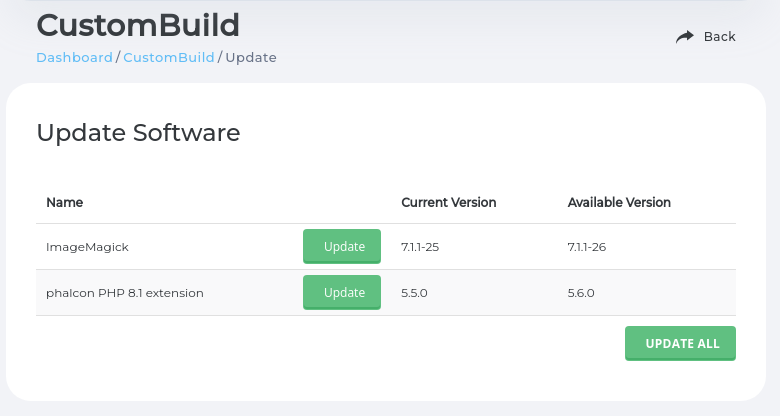
Ảnh hưởng xấu đến website hoặc ứng dụng
Trong một số trường hợp, phiên bản ImageMagick mới có thể gây ra xung đột hoặc lỗi với các website đang hoạt động, đặc biệt là các plugin hoặc theme cũ. Các triệu chứng có thể là hình ảnh không hiển thị, lỗi khi tải lên tệp, hoặc các thông báo lỗi 500. Nguyên nhân có thể là do phiên bản mới đã loại bỏ một số hàm (function) cũ mà mã nguồn của bạn đang sử dụng, hoặc thay đổi cách hoạt động của một số tham số. Để khắc phục, bước đầu tiên là kiểm tra tệp nhật ký lỗi của website và máy chủ. Các thông báo lỗi thường sẽ chỉ rõ hàm hoặc vấn đề gây ra xung đột. Bạn có thể cần cập nhật plugin/theme đó lên phiên bản mới nhất, hoặc liên hệ với nhà phát triển để được hỗ trợ. Nếu không có bản cập nhật, bạn có thể phải tạm thời quay trở lại phiên bản ImageMagick cũ hơn (rollback) trong khi tìm giải pháp lâu dài. Tham khảo thêm quản trị plugin WordPress an toàn để phòng tránh xung đột phần mềm.
Best Practices
Để quá trình nâng cấp ImageMagick trên DirectAdmin luôn diễn ra suôn sẻ và an toàn, hãy tuân thủ các thực tiễn tốt nhất sau đây. Đây là những kinh nghiệm được đúc kết từ thực tế quản trị hệ thống chuyên nghiệp, giúp bạn tránh được những rủi ro không đáng có.
- Luôn sao lưu trước khi nâng cấp: Đây là quy tắc bất di bất dịch. Một bản sao lưu đầy đủ là tấm vé bảo hiểm giúp bạn phục hồi hệ thống nhanh chóng nếu có sự cố xảy ra.
- Nâng cấp trên môi trường thử nghiệm trước: Nếu có thể, hãy tạo một máy chủ hoặc môi trường staging giống hệt với môi trường sản xuất. Thực hiện nâng cấp tại đây trước để kiểm tra các vấn đề tương thích và lỗi tiềm ẩn mà không ảnh hưởng đến người dùng thật. Tham khảo cách xây dựng môi trường staging cho website.
- Cập nhật thường xuyên để đảm bảo bảo mật: Đừng chờ đợi đến khi có vấn đề mới nâng cấp. Hãy đặt lịch bảo trì định kỳ để kiểm tra và cài đặt các phiên bản mới, đặc biệt là các bản vá bảo mật.
- Không bỏ qua bước kiểm tra tương thích phần mềm: Luôn đọc kỹ tài liệu của phiên bản mới để nắm rõ các yêu cầu về PHP, thư viện hệ thống và các thay đổi quan trọng có thể ảnh hưởng đến ứng dụng của bạn.
- Theo dõi log sau nâng cấp: Dành thời gian giám sát các tệp nhật ký hệ thống và ứng dụng sau khi nâng cấp để kịp thời phát hiện và xử lý các lỗi phát sinh một cách nhanh chóng.
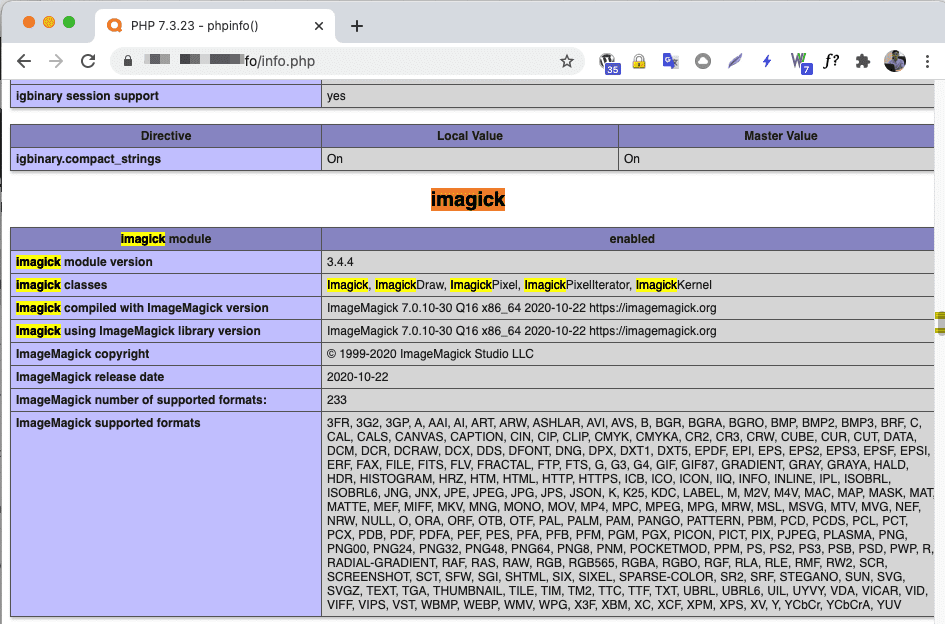
Kết luận
Việc nâng cấp ImageMagick trên máy chủ DirectAdmin không chỉ là một nhiệm vụ kỹ thuật đơn thuần mà còn là một bước đầu tư chiến lược vào sự ổn định, hiệu suất và bảo mật của toàn bộ hệ thống. Bằng cách chuyển lên phiên bản mới nhất, bạn không chỉ vá được các lỗ hổng bảo mật nguy hiểm mà còn trang bị cho website của mình khả năng xử lý hình ảnh nhanh hơn, hiệu quả hơn và hỗ trợ các định dạng ảnh tiên tiến. Quy trình nâng cấp, dù đòi hỏi sự cẩn trọng và chuẩn bị kỹ lưỡng, nhưng hoàn toàn nằm trong tầm tay nếu bạn tuân thủ đúng các bước đã được hướng dẫn. Lợi ích dài hạn mà nó mang lại cho trải nghiệm người dùng và an toàn dữ liệu là vô cùng to lớn. AZWEB khuyến khích bạn áp dụng ngay hướng dẫn này để tối ưu hóa máy chủ của mình. Hãy bắt đầu ngay hôm nay và đừng quên theo dõi hiệu quả sau nâng cấp. Đồng thời, hãy tiếp tục tìm hiểu các kỹ thuật tối ưu máy chủ khác để đảm bảo hệ thống của bạn luôn hoạt động ở trạng thái tốt nhất.

